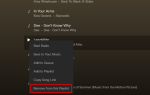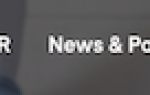Современные потоковые сервисы, такие как Apple Music, могут помочь вам составить основной список ваших любимых треков, что-то, что поможет вам двигаться в спортзале, и будет более продуктивным на работе.
В этой статье мы рассмотрим, как создавать, заполнять, делиться и открывать плейлисты Apple Music. В конце вы станете профессионалом, который сможет полностью использовать всю мощь Apple Music.
Как создать плейлист Apple Music
Процедура создания списка воспроизведения зависит от того, используете ли вы мобильное устройство или компьютер.
На iPhone, iPad и других мобильных устройствах:
- Запустить Музыка (Apple Music) и нажмите на Библиотека Вкладка. В верхней части экрана нажмите Новый плейлист, затем дайте ему имя, описание, добавьте несколько треков, если хотите, и нажмите Готово.
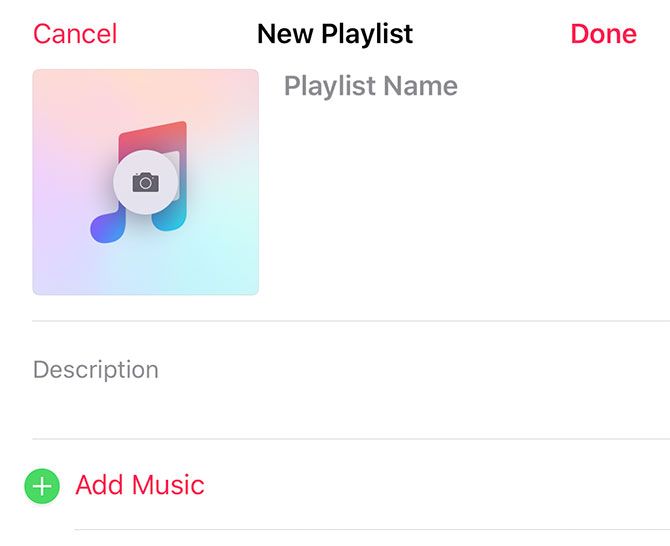
В iTunes для Mac или Windows:
- Запустите iTunes и нажмите Файл> Создать> Плейлист (или используйте сочетание клавиш Cmd + N). Ваш список воспроизведения появится на боковой панели, начните вводить, чтобы дать ему имя, затем нажмите Войти.
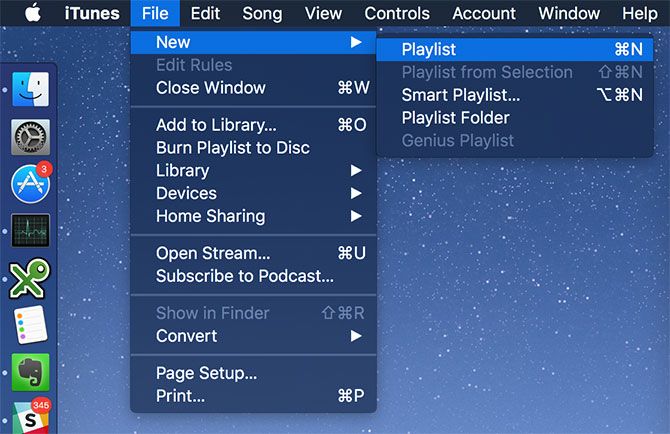
Как добавить песни в плейлист Apple Music
На iPhone, iPad или другом мобильном устройстве вы можете добавлять песни, используя следующие методы:
- Найдите свой плейлист под Библиотека> Плейлисты затем нажмите редактировать с последующим Добавить музыку. Это позволяет вам продолжать добавлять треки, пока вы не нажмете Готово.
- При просмотре альбомов или дорожек в других списках воспроизведения, 3D Touch (или долгое нажатие на старых устройствах) трек, а затем выберите Добавить в плейлист и сделайте свой выбор.
- От Сейчас играет коснитесь значка с многоточием (…), тогда выбирай Добавить в плейлист и сделайте свой выбор. Это добавит текущую песню в выбранный вами плейлист.
- Загрузите приложение Shazam, определите песню и нажмите Добавить к и выберите плейлист Apple Music.
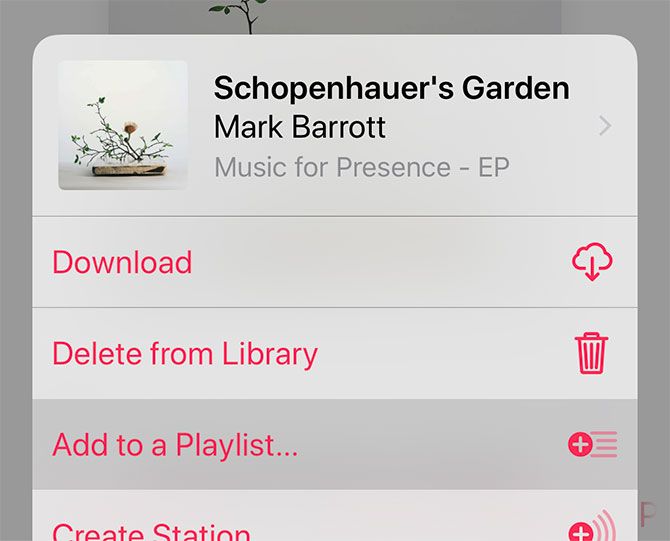
В iTunes для Mac или Windows, чтобы заполнить свои списки воспроизведения:
- Просматривая альбомы и треки, нажать и перетащить ваша песня на левой боковой панели и релиз по выбранному вами плейлисту.
- Просматривая альбомы и треки, щелкните правой кнопкой мыши песню и выберите Добавить в плейлист> [Имя плейлиста].
- В области «Сейчас исполняется» в верхней части окна iTunes наведите курсор на название дорожки, затем щелкните значок с многоточием (…) и выберите Добавить в плейлист> [Имя плейлиста].

Как поделиться плейлистами Apple Music
На iPhone, iPad или других мобильных платформах:
- Голова к Библиотека> Плейлисты и выберите свой плейлист. Нажмите многоточие (…) и выберите Поделиться плейлистом.
- Голова к Библиотека> Плейлисты и 3D Touch (долгое нажатие на старых устройствах) список воспроизведения, который вы хотите поделиться, затем выберите Поделиться плейлистом.
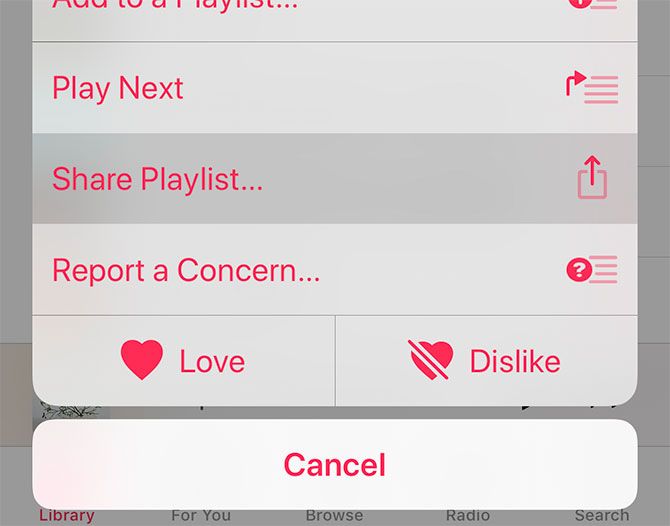
В iTunes для Mac и Windows:
- Найдите свой список воспроизведения на боковой панели Библиотека щелкните правой кнопкой мыши на нем, затем выберите Поделиться плейлистом.
- Когда в Библиотека> Плейлист просмотреть, прокрутить вверх и нажать на многоточие (…) затем выберите Поделиться плейлистом.
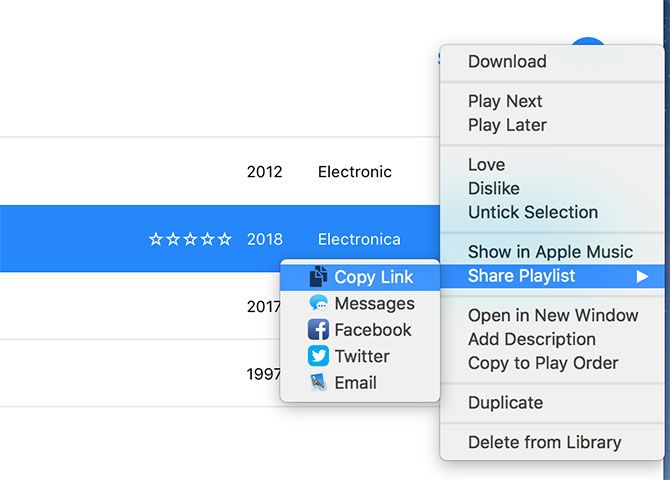
Оба эти метода генерируют ссылку, которой вы можете свободно поделиться через сообщения, Facebook, AirDrop и так далее. В настоящее время нет способа «отозвать» этот URL, поэтому, если вы хотите прекратить публиковать свой список воспроизведения, лучше всего продублировать его и удалить старый.
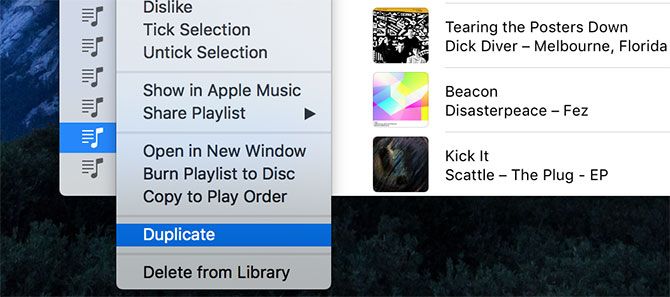
Также можно отображать плейлисты в вашем общедоступном профиле Apple Music. В настоящее время это возможно только при использовании настольной версии:
- Нажми на Для тебя вкладку, а затем нажмите на свой значок пользователя в правом верхнем углу.
- Настройте свой общедоступный профиль Apple Music (если нужно), затем нажмите редактировать.
- Выберите плейлисты, которые вы хотите разместить в своем профиле, затем нажмите Готово.
Можете ли вы создавать совместные плейлисты Apple Music?
Нет.
Несмотря на то, что эта функция предназначена для выпуска iOS 11, совместные плейлисты никогда не появлялись и по-прежнему отсутствуют на мобильных и настольных ПК. Учитывая стремление Apple к социальной платформе, вполне вероятно, что эта функция появится в следующем крупном обновлении iOS.
Как подписаться на плейлист Apple Music
Чтобы подписаться на плейлист друга, попросите ссылку с помощью методов обмена, описанных выше. Эти ссылки откроются в «Музыке на iOS» и «iTunes» на Mac или Windows. Чтобы подписаться, откройте плейлист и в верхней части экрана нажмите добавлять.
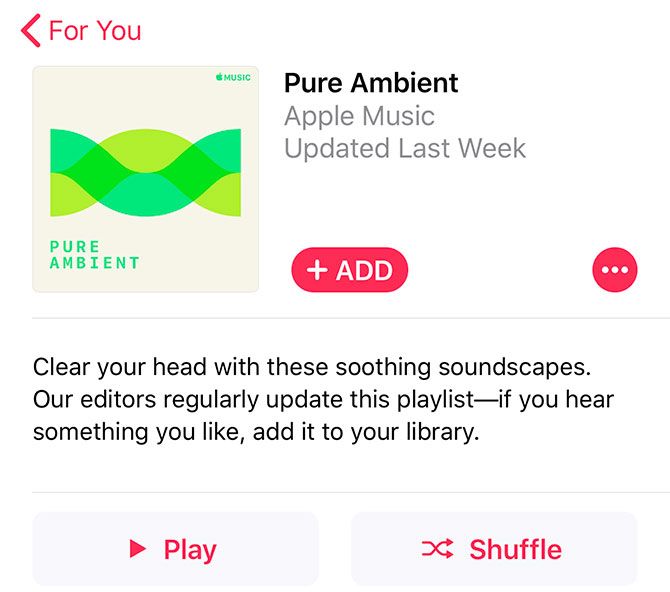
На мобильных устройствах списки воспроизведения отображаются под Библиотека> Плейлисты как один список. На рабочем столе списки воспроизведения разделены по «типу», и любые списки воспроизведения Apple Music, на которые вы подписаны, но не принадлежащие вам, будут отображаться в отдельном разделе «Списки воспроизведения Apple Music» на боковой панели.
Как открыть новые плейлисты в Apple Music
Голова к Для тебя вкладка на любой платформе, чтобы увидеть рекомендации, основанные на ваших привычках прослушивания. Многие из этих плейлистов генерируются автоматически на основе того, что Apple Music считает нужным, включая Микс Избранное, Новый музыкальный микс и списки воспроизведения, основанные на жанрах, которые вы слушаете больше всего (например, Холодная смесь).
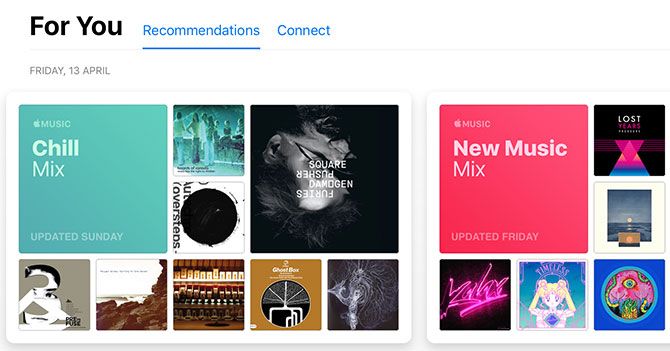
Эти плейлисты будут обновляться на регулярной основе, так как новая музыка становится доступной и ваши привычки прослушивания со временем меняются. Внизу этой страницы вы найдете несколько более общих (но курированных) рекомендаций плейлистов, включая Плейлисты Spotlight исполнителя и список новых выпусков, имеющих отношение к вашей библиотеке.
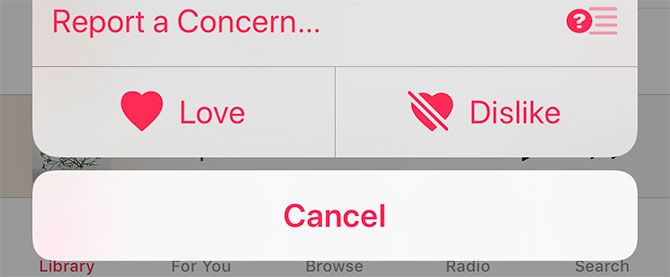
Как подробно описано в нашей статье об основных советах Apple Music
можно обучать Apple Music, используя кнопки «Любовь / Не нравится», спрятанные под многоточием (…) и контекстные меню 3D Touch. Если вам нравится или не нравится предлагаемый плейлист, Apple Music примет это во внимание и скорректирует будущие предложения на основе ваших отзывов.
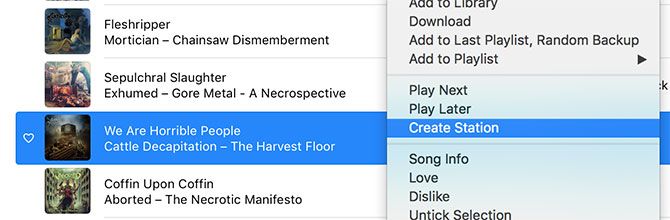
Еще один способ найти похожую музыку — создать радиостанцию на основе определенной песни. Для этого найдите трек, на котором вы хотите создать свой плейлист, затем нажмите 3D Touch или щелкните его правой кнопкой мыши и выберите Создать станцию.
Не забывайте искать плейлисты слишком
Знаете ли вы, Apple Music курируют люди? Несмотря на то, что особое внимание уделяется прогнозирующим предложениям, основанным на привычках прослушивания, существует также команда кураторов, которые обновляют и создают плейлисты для вашего удовольствия от прослушивания.
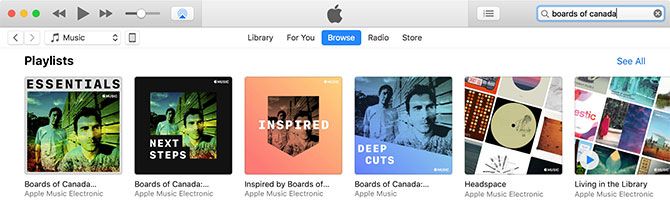
Чтобы найти что-то конкретное, просто ищите. Попробуйте найти жанр, группу или продюсера, альбом или даже определенное настроение или деятельность. Прокрутите вниз свои результаты, пока не найдете предложенные плейлисты. Несколько хороших примеров, которые мы нашли:
- Headspace: коллекция электронной, акустической и эмбиентной музыки для концентрации внимания. Обновления еженедельно.
- Vaporwave Essentials: краткое погружение в жанр, трамплин для музыкальных открытий.
- Grind Your Core: плейлист некоторых из самых агрессивных музыкальных произведений, когда-либо записанных.
- Sampled: Blue Note Records: коллекция треков, сэмплированных современными артистами из известного джазового лейбла, как часть серии плейлистов «Sampled» (их гораздо больше).
Может быть, Apple Music не подходит для вас
Так что у нас это. Введение в плейлисты Apple Music. Если вы новичок в Apple Music, это должно помочь вам начать создавать, делиться и открывать плейлисты. И если вы ветеран Apple Music, возможно, рекомендуемые плейлисты принесут вам радость.
Apple Music — это только один из многих сервисов потокового воспроизведения музыки. Все из которых имеют свои плюсы и минусы. Если вы не владеете исключительно гаджетами Apple и хотите знать, стоит ли попробовать Spotify или Deezer, обязательно прочитайте наше руководство по выбору лучшего сервиса потоковой передачи музыки.
,